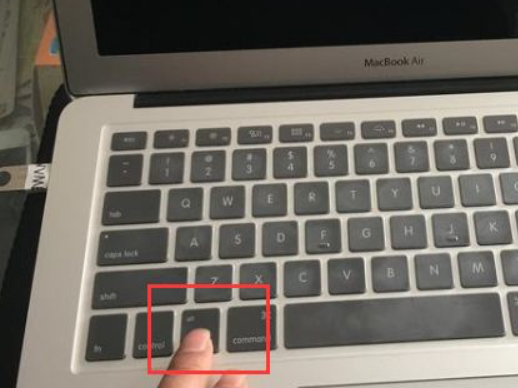
不少网友入手了苹果电脑后,不习惯使用预装的苹果电脑系统,想给电脑重装系统win10,但是不知道苹果笔记本如何重装win10系统,别担心,今天,小编就把苹果笔记本重装系统win10的步骤分享给大家。
工具/原料:
系统版本:windows10系统
品牌型号:苹果 MacBook Pro13
工具:win10 u盘启动盘(可自行下载安装小白一键重装系统工具去制作启动盘)
方法/步骤:
借助启动盘工具安装win10系统:
1、将U盘启动盘插入苹果电脑USB接口。重启电脑立马反复按ALT键。
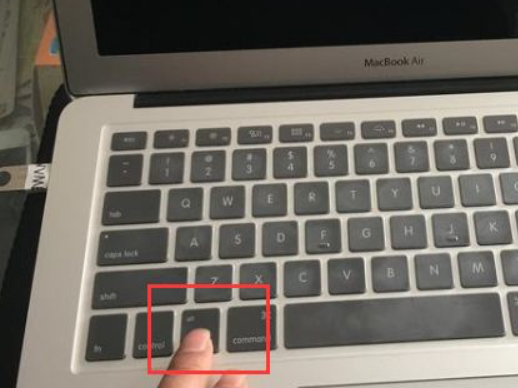
2、出现电脑启动选择,使用方向键选择UEFI引导的U盘。
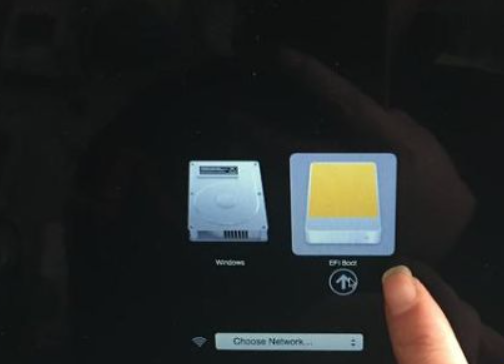
3、这时候的界面系统的安装方法和普通系统方法是相同的。当界面下一步为灰色不可选择,我们把眼睛所能看见的盘符全部删除掉(如果不想要原机自带的苹果系统),删除后新建盘符,注意硬盘里面的重要数据,如果硬盘里面有重要数据只要是GPT引导也是无妨,格式化主分区盘然后直接点击下一步即可安装系统了,系统拷贝完成电脑会自动解压进入操作系统。
4、这样苹果电脑安装系统基本上已经接近尾声,当系统拷贝完成的时候电脑会自动解压完成直到进入系统。
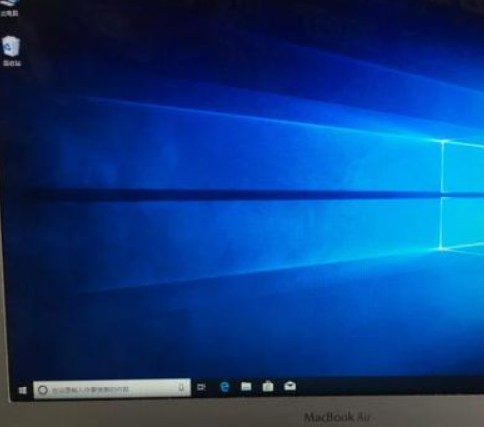
总结:
1、将U盘启动盘插入苹果笔记本上,重启进入启动选择界面;
2、选择UEFI引导的U盘,格式化主分区盘安装系统。




